- Parte 1. Como ver notificações antigas no aplicativo de mensagens do iPhone
- Parte 2. Como ver notificações antigas no aplicativo Fotos do iPhone
- Parte 3. Como ver notificações antigas no aplicativo do telefone para iPhone
- Parte 4. Dica bônus - Ferramenta líder de recuperação de dados no iPhone
- Parte 5. Perguntas frequentes sobre o histórico da Central de Notificações
Veja o histórico de notificações no iPhone usando o Easy Tactics
 Escrito por Lisa Ou / 25 de abril de 2024 09:00
Escrito por Lisa Ou / 25 de abril de 2024 09:00 Olá! Ainda posso ver notificações apagadas em um iPhone? Uma mensagem apareceu no meu dispositivo anteriormente e eu a vi apenas por meio da Central de Notificações. Agora, o que acontece é que quero ver de novo porque quero verificar uma coisa. No entanto, as notificações desaparecem depois de visualizá-las uma vez, por isso estou tendo dificuldade em encontrar a mensagem. Eu espero que você possa ajudar.
A Central de Notificações do iPhone é um recurso popular em todos os dispositivos móveis, seja Android ou iOS, mostrando diversas informações que você recebe no dispositivo. Podem ser mensagens, alarmes, correios de voz, alertas, atividades de mídia social ou outras notificações. Portanto, contribui muito para a comodidade, já que a Central de Notificações permite visualizá-los sem abrir o aplicativo.
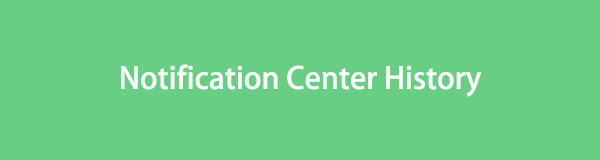
O problema é que esse recurso de notificação só permite abrir as informações uma vez, que desaparecerão imediatamente. Conseqüentemente, abrir a notificação, mas sair dela acidentalmente sem ver sua totalidade, será um incômodo. Felizmente, você ainda pode ver as notificações antigas que perdeu em seus aplicativos, e as diretrizes passo a passo para isso estarão abaixo.

Lista de guias
- Parte 1. Como ver notificações antigas no aplicativo de mensagens do iPhone
- Parte 2. Como ver notificações antigas no aplicativo Fotos do iPhone
- Parte 3. Como ver notificações antigas no aplicativo do telefone para iPhone
- Parte 4. Dica bônus - Ferramenta líder de recuperação de dados no iPhone
- Parte 5. Perguntas frequentes sobre o histórico da Central de Notificações
Parte 1. Como ver notificações antigas no aplicativo de mensagens do iPhone
Entre as notificações mais frequentes que você pode receber em um iPhone estão as mensagens. Se você visualizou um texto pela Central de Notificações e o fechou acidentalmente, não se preocupe. É fácil vê-lo novamente acessando o aplicativo Mensagens no seu dispositivo. Eles são salvos automaticamente no aplicativo sempre que você recebe textos, portanto, perdê-los na Central de Notificações não é um problema. Depois de entrar no aplicativo de mensagens do seu iPhone, o texto não será difícil de encontrar, pois provavelmente está na área superior onde estão os textos recebidos recentemente.
Considere o processo simples abaixo para entender como ver notificações mais antigas em um aplicativo de mensagens do iPhone:
Passo 1Ver o Mensagens interface do aplicativo tocando em seu ícone na tela inicial do iPhone.
Passo 2Quando sua lista de conversas aparecer, espere que as mensagens mais recentes estejam no topo, então selecione o texto que você não conseguiu visualizar na Central de Notificações para vê-lo no aplicativo.
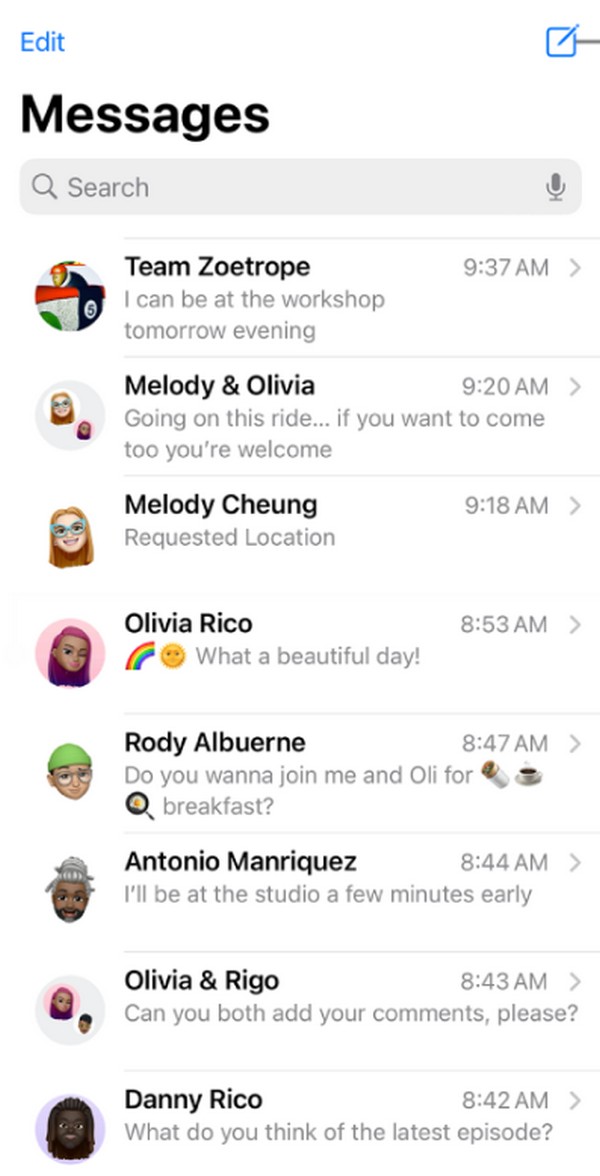
Com o FoneLab para iOS, você recuperará os dados perdidos / excluídos do iPhone, incluindo fotos, contatos, vídeos, arquivos, WhatsApp, Kik, Snapchat, WeChat e mais dados do seu backup ou dispositivo do iCloud ou iTunes.
- Recupere fotos, vídeos, contatos, WhatsApp e mais dados com facilidade.
- Visualizar dados antes da recuperação.
- iPhone, iPad e iPod touch estão disponíveis.
Parte 2. Como ver notificações antigas no aplicativo Fotos do iPhone
Além das mensagens e outras notificações que você recebe em um iPhone, a Central de Notificações também pode conter arquivos de mídia que você baixou ou dos quais fez uma captura de tela ou registro. Por exemplo, você tirou uma captura de tela da interface de um determinado aplicativo de mídia social. A foto aparecerá imediatamente no canto inferior esquerdo da tela do seu iPhone.
No entanto, ele também pode ser removido instantaneamente se você acidentalmente deslizá-lo para fora da tela. Assim, ele não ficará mais na Central de Notificações. Nesse caso, manobrar o aplicativo Fotos será a ação adequada, pois esses arquivos de mídia são armazenados automaticamente em seu álbum após fazer a captura de tela ou outro arquivo de mídia baixado, se você desejar visualizá-los.
Lembre-se das instruções simples abaixo para saber como ver notificações anteriores em um aplicativo de fotos do iPhone:
Passo 1Exiba o seu iPhone Fotos interface na tela usando o ícone do aplicativo. Todas as fotos do seu dispositivo serão apresentadas na interface inicial.
Passo 2Ao contrário do processo anterior, as fotos ou arquivos de mídia recentes deste aplicativo estão na parte inferior. Assim, encontre a captura de tela, a imagem baixada, etc. que você pretende ver e toque nela para visualizar o arquivo de mídia em seu aplicativo Fotos.
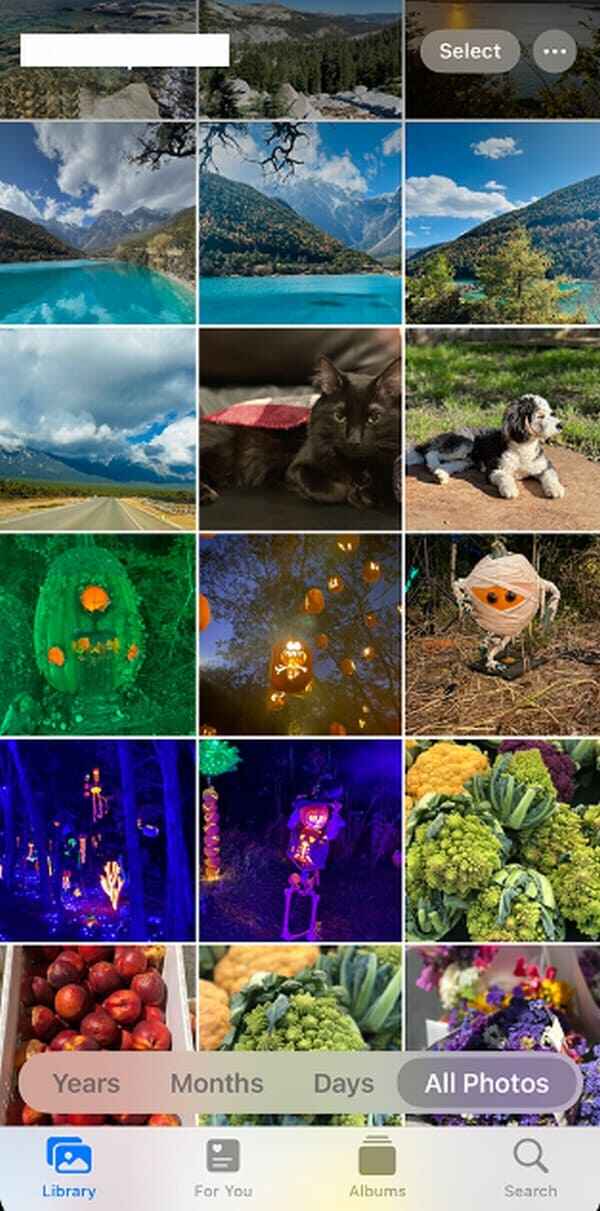
Parte 3. Como ver notificações antigas no aplicativo do telefone para iPhone
Entre as notificações que você pode receber em um iPhone estão mensagens de voz e chamadas telefônicas. Felizmente, ambos podem ser vistos no aplicativo Telefone, então acessá-lo atingirá dois coelhos com uma cajadada só. Se você tiver uma chamada perdida que deseja visualizar novamente, acessar a seção Recentes resolverá seu problema. Enquanto isso, se for um correio de voz que você removeu acidentalmente da Central de Notificações ou deseja ouvir novamente, também será fácil abrir a seção Correios de voz.
Execute as etapas gerenciáveis abaixo para visualizar o histórico de notificações do seu iPhone no aplicativo Telefone:
Passo 1Toque no ícone do telefone na tela inicial do iPhone, geralmente na área inferior.
Passo 2Veja suas notificações antigas de chamadas ou correio de voz acessando as seções designadas.
Ver o histórico de notificações de chamadas perdidas: toque na guia Recentes no canto inferior esquerdo da interface principal do aplicativo Telefone. Em seguida, vá para a seção Perdidas para ver as chamadas perdidas.
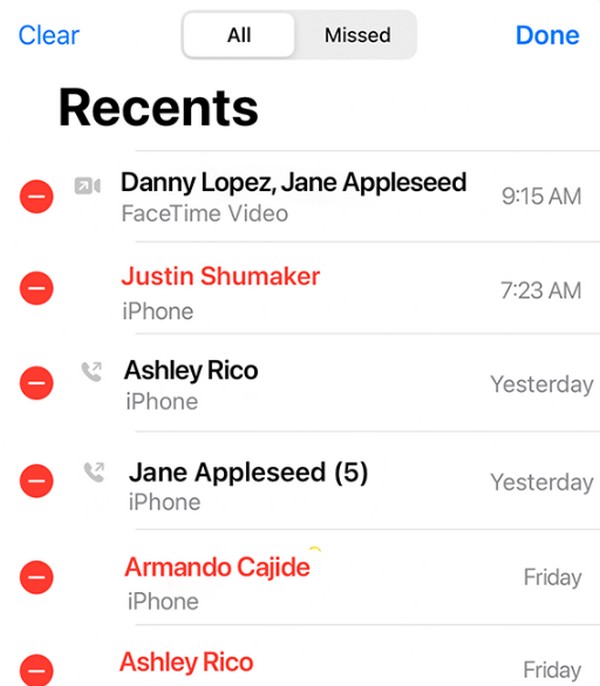
Ver histórico de notificações de correio de voz: selecione a opção Correio de voz na parte inferior direita da tela do teclado e o correio de voz que você pode ter perdido na notificação aparecerá.
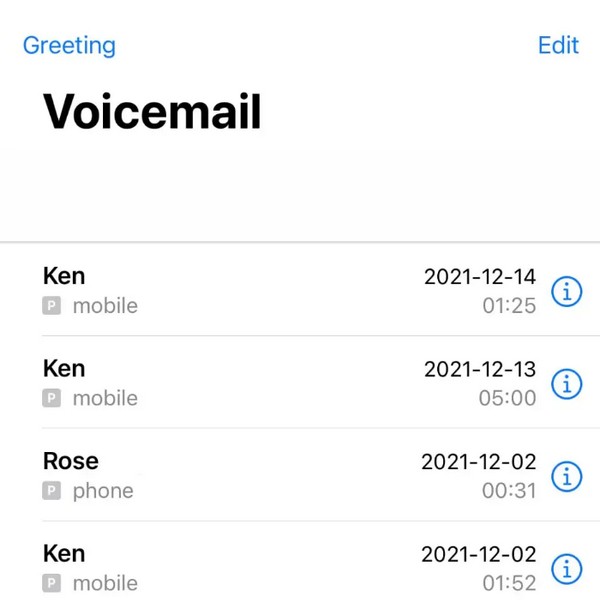
Parte 4. Dica bônus - Ferramenta líder de recuperação de dados no iPhone
Enquanto isso, assim como no cenário em que você pode remover acidentalmente um item da Central de Notificações, também é possível apagar involuntariamente um arquivo ou outros dados de um iPhone. Portanto, adicionamos o programa de bônus, Recuperação de dados do iPhone FoneLab. Se você tiver perda de dados no seu iPhone ou outro dispositivo iOS, este é o programa de recuperação de dados do iOS que você pode executar com segurança no seu computador. Ele mantém suas premissas para devolver seus dados perdidos ou excluídos acidentalmente.
Com o FoneLab para iOS, você recuperará os dados perdidos / excluídos do iPhone, incluindo fotos, contatos, vídeos, arquivos, WhatsApp, Kik, Snapchat, WeChat e mais dados do seu backup ou dispositivo do iCloud ou iTunes.
- Recupere fotos, vídeos, contatos, WhatsApp e mais dados com facilidade.
- Visualizar dados antes da recuperação.
- iPhone, iPad e iPod touch estão disponíveis.
A causa da perda de dados não importa, pois o FoneLab iPhone Data Recovery suporta quase todos os cenários recuperáveis. Quer o seu dispositivo tenha sofrido uma formatação indesejada, exclusão não intencional, senha esquecida, problema no sistema, etc., esta ferramenta ainda pode retornar o conteúdo do seu iPhone sem esforço. Vários tipos de arquivos são suportados, incluindo imagens, lembretes, contatos, vídeos, notas, etc. Assim, muitos usuários confiam nele para restaurar os dados de seus dispositivos iOS.
Aprecie o guia simples abaixo como modelo para recuperando dados em um iPhone ou outro dispositivo iOS com Recuperação de dados do iPhone FoneLab:
Passo 1Abra a página principal do FoneLab iPhone Data Recovery com seu navegador e o instalador será baixado se você marcar a opção Download grátis opção. Depois de salvo, clique duas vezes na pasta Downloads para inicializar a instalação. Depois disso, você pode iniciar a ferramenta.
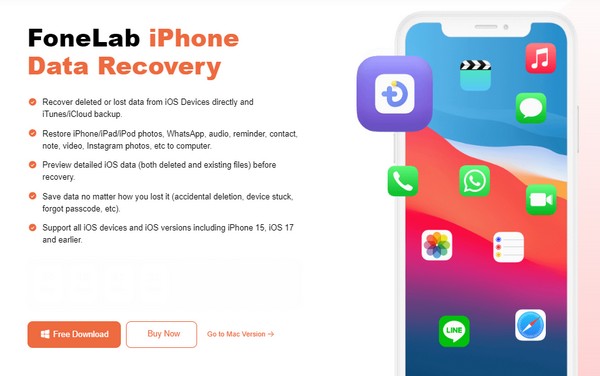
Passo 2É necessário conectar seu iPhone usando um cabo elétrico para que o programa de recuperação reconheça o dispositivo. Uma vez conectado, o Iniciar digitalização será exibida, então marque-a para verificar o conteúdo do dispositivo, incluindo seus dados perdidos. Então, os tipos de dados estarão na área esquerda.
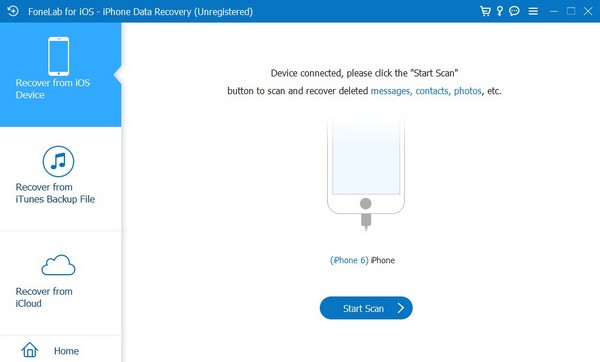
Passo 3Escolha o tipo de dados excluídos na coluna da esquerda para que o programa possa mostrar os arquivos abaixo deles. Uma vez exibido, clique na caixa de seleção do item que deseja recuperar. Então, escolha o Recuperar opção no canto inferior direito para recuperar dados do iPhone.
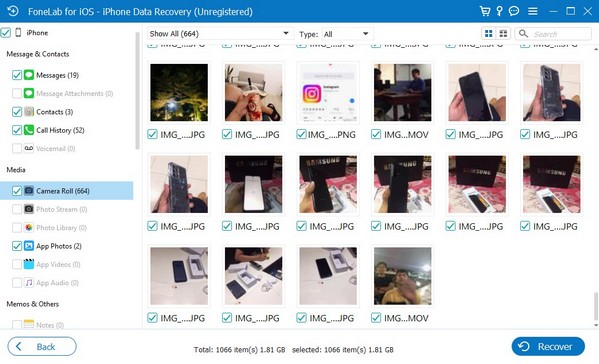
Com o FoneLab para iOS, você recuperará os dados perdidos / excluídos do iPhone, incluindo fotos, contatos, vídeos, arquivos, WhatsApp, Kik, Snapchat, WeChat e mais dados do seu backup ou dispositivo do iCloud ou iTunes.
- Recupere fotos, vídeos, contatos, WhatsApp e mais dados com facilidade.
- Visualizar dados antes da recuperação.
- iPhone, iPad e iPod touch estão disponíveis.
Parte 5. Perguntas frequentes sobre o histórico da Central de Notificações
1. Posso visualizar todo o histórico da minha central de notificações no meu iPhone em um só lugar?
Infelizmente, você não pode. Depois que as notificações forem removidas da Central de Notificações, você não poderá mais acessá-las todas simultaneamente. Você só pode acessar os itens individualmente em seus respectivos aplicativos.
2. É possível visualizar uma mensagem inteira no histórico de notificações do iPhone?
Depende da mensagem. Tocar longamente na Central de Notificações mostrará apenas uma parte se for muito longo. Mas se a mensagem for curta, poderá exibir a mensagem inteira.
Agradecemos por você confiar nos métodos incluídos neste artigo. Você pode facilmente confiar neles, pois garantimos sua segurança e eficácia no seu iPhone.
Com o FoneLab para iOS, você recuperará os dados perdidos / excluídos do iPhone, incluindo fotos, contatos, vídeos, arquivos, WhatsApp, Kik, Snapchat, WeChat e mais dados do seu backup ou dispositivo do iCloud ou iTunes.
- Recupere fotos, vídeos, contatos, WhatsApp e mais dados com facilidade.
- Visualizar dados antes da recuperação.
- iPhone, iPad e iPod touch estão disponíveis.
